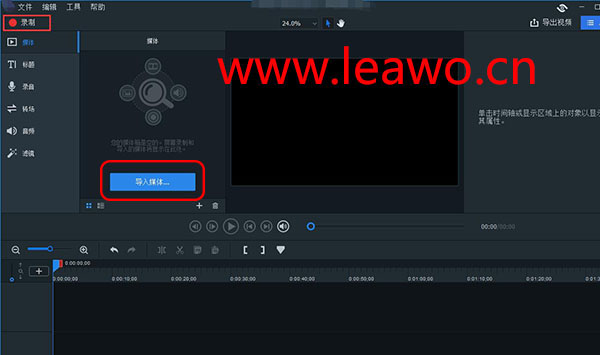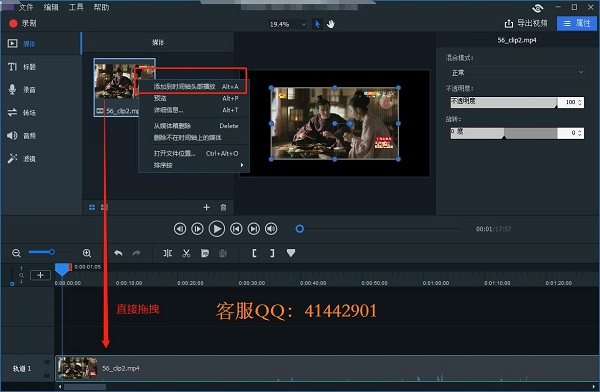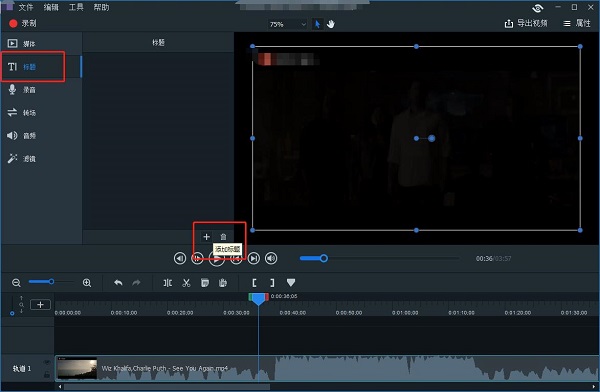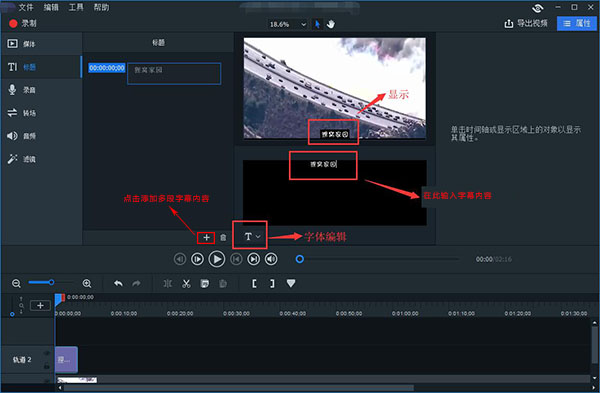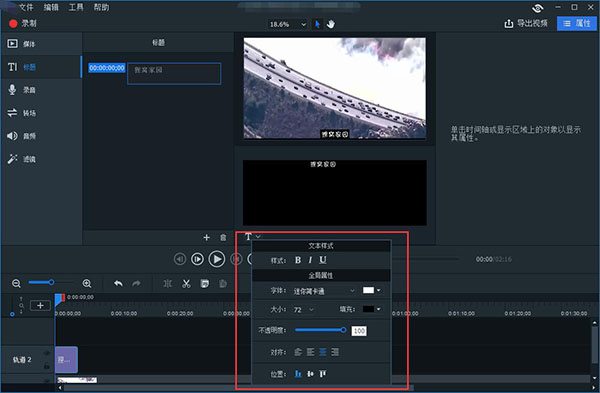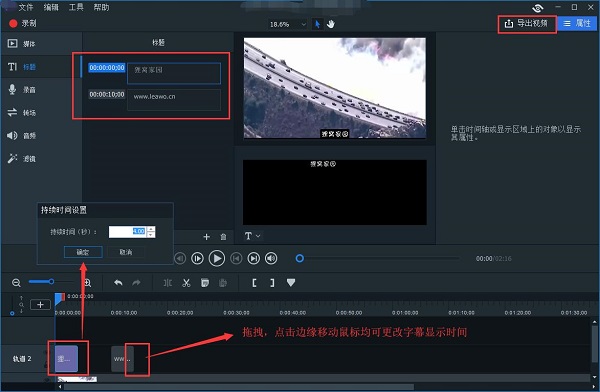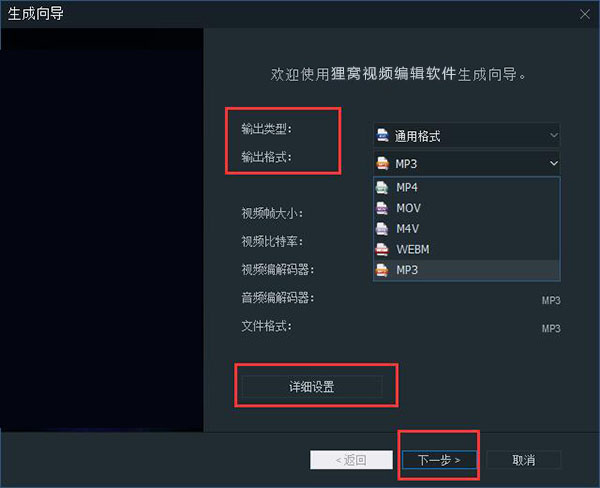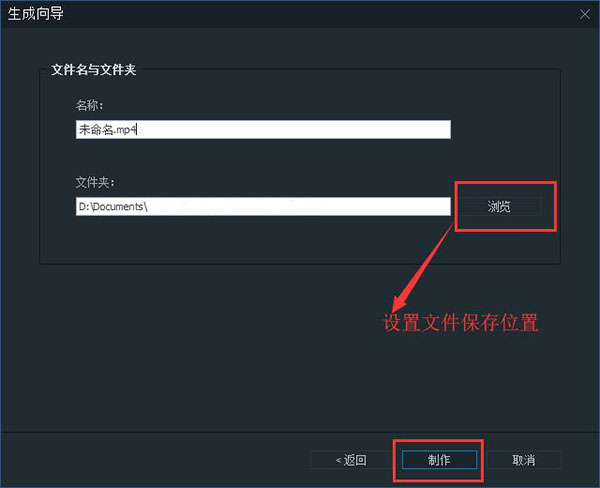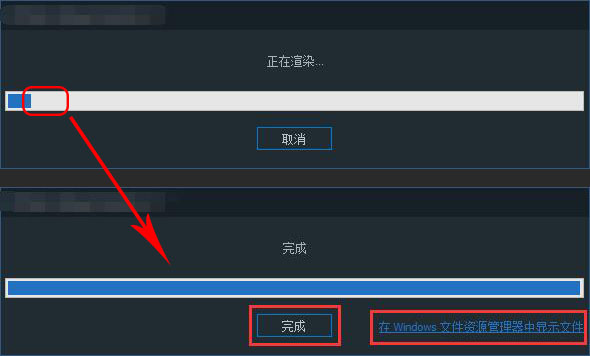如何在视频画面上直接编辑添加字幕?视频加字幕的方法
2019-02-25 Anne 快速找教程方案 反馈需求 狸窝宝典
『狸窝是帮助用户解决问题 提供教程解决方案 在这个过程中有使用我们自己开发的软件 也有网上找的工具 只要帮助用户解决问题就好!』
今天又是周五了呢,双休的小编不得不嘚瑟一下,明天不用上班啦明天不用上班啦,明天不用上班啦。哈哈哈哈,可以睡到自然醒了,不然精神不济啊,就像今早小编坐地铁上班居然坐过站了,所幸没有迟到,哈哈哈。好啦废话不多说,还是来介绍一下今天的教程方案吧。视频字幕是视频文件一个重要的元素,我们平时自己所拍摄的视频文件就是没有字幕的,如果我们想要给视频文件添加一些讲解的话,用字幕的方式就OK了,快来看看那如何给视频添加字幕吧!
此教程所用到的软件下载地址:http://www.leawo.cn/ND_upload.php?do=info&id=6114
首先呢,我们需要先通过上方的链接下载我们所要用到的软件, 下载完成之后解压缩包,找到我们的安装包,双击之后根据安装向导一步一步进行安装。在等待软件安装完成的过程中来看看小编的制作效果吧,献丑献丑啦~
这时候我们的软件就已经安装完成了吧,打开软件我们就可以来使用了。首先我们需要先来添加视频文件作为素材,我们可以点击界面上的“导入媒体”按钮来添加电脑本地的视频文件,也可以点击左上方的录制按钮现场录制视频素材。
将视频文件添加进来之后我们可以在上方的媒体库中查看,想要对其进行编辑呢,我们需要将其添加到下方的轨道中去。我们可以点击媒体库中的视频文件,鼠标右键选择“添加到时间轴头部播放”或直接拖拽的方式将其添加。
将视频文件添加到下方轨道之后我们就可以来给视频文件添加字幕了。点击左边菜单栏的“标题”选项,然后在标题界面的右下方有一个“+”的按钮,点击之后我们就可以来给视频文件添加字幕了。在上方就会出现一个字幕列表,下方轨道也会多出一条文字轨。
点击添加之后我们可以在播放面板下方的输入框中来输入我们想要的字幕内容。输入之后我们可以在上方的播放面板中看到该字幕内容。然后可以继续点击左边的“+”按钮添加多段字幕内容。我们可以点击输入框下方的“T”来设置字幕的字体等。
点击下方的“T”之后会软件弹出来一个“文本模式”的页面,在这里我们可以来编辑字幕文件的样式,字幕的字体、大小透明度、对齐方式、以及字幕的显示位置等等。
字幕样式设置完成之后,我们可以在下方的轨道上来设置字幕的持续显示时间。我们可以点击下方轨道的字幕段,然后鼠标右键选择“持续时间…”然后在弹出来的页面中输入字幕显示时间,也可以直接拖拽字幕的边缘来设置字幕显示时间。
字幕显示时间设置完成之后我们就可以来输出视频文件了,点击界面右上方的“导出视频”按钮,然后软件进入到“生成向导”界面,在这里我们可以来设置视频文件的输出类型,输出格式等。还可以点击下方的“详细设置”按钮设置视频详细参数。
设置输出类型输出格式设置完成之后我们就可以进行下一步的设置了,点击下方的“下一步”按钮,还是在“生成向导”界面,在这里我们可以来设置视频文件的输出文件名以及视频文件的输出路径等,设置完成点击下方的“制作”按钮。
然后软件就开始输出我们的视频文件了,软件进入到“视频渲染”界面,在界面中间会有一个进度条,当界面中间的进度条跑完之后视频文件就输出完成了。点击“在Windows 文件资源管理器中显示文件”可以跳转到视频保存的文件位置下。
然后我们今天的给视频文件添加字幕的教程方案就到这里啦,给视频文件添加字幕可以使我们的视频文件更加的通俗易懂,提高观看率。这款软件不仅仅可以给视频文件添加字幕,还可以来制作视频文件哦,快来试试吧~小编在这里提前祝大家周末愉快哦~反正小编是很愉快的,哈哈哈。
笑话段子:
铁哥们结婚时,我带领哥几个好一顿闹腾,又是把他绑在电线杆上,又是让新娘吃香蕉,还抹新郎父母一脸灰……
相关文章:
视频加字幕 资源推荐: 制作字幕文件 视频加字幕 制作Flash格式电子相册 制作视频字幕 视频加贴图(图片或水印) 录制电脑桌面和声音 视频加多种特效 制作画中画视频 多个视频合并 视频加文字说明 视频替换背景音乐 制作GIF动画 多张照片合并成一张 照片制作视频 电脑屏幕录像 照片制作简单的视频 制作视频的软件 字幕打字机效果 (领导说了,分享本文一次小编工资涨0.5元) 为了感谢你帮小编分享,推荐你一个学习小视频制作的方法 >> 录好的视频怎样加字幕 优质教程方案 |